- Osa 1: Tekstien siirtäminen Androidista iPhoneen FoneLab HyperTransin kautta
- Osa 2: Tekstiviestien siirtäminen Androidista iPhoneen sovelluksen avulla
- Osa 3: Tekstiviestien siirtäminen Androidista iPhoneen ilmaiseksi Gmailin kautta
- Osa 4: Usein kysyttyä tekstiviestien vastaanottamisesta Androidista iPhoneen
Siirrä tietoja iPhonesta, Androidista, iOS: sta ja tietokoneesta kaikkialle ilman mitään menetyksiä.
- Siirrä tietoja yhdestä Micro SD -kortista toiseen Android-laitteeseen
- Kuvien siirtäminen puhelimesta toiseen
- Kuinka siirtää valokuvia vanhasta LG-puhelimesta tietokoneeseen
- Kuinka siirtää valokuvia vanhasta Samsungista toiseen Samsungiin
- Siirrä yhteystiedot Samsungista iPhoneen
- Siirrä tietoja LG: ltä Samsungille
- Siirrä tiedot vanhasta tabletista uuteen
- Siirrä tiedostoja Androidista Androidiin
- Siirrä iCloud-kuvat Androidille
- Siirrä iPhonen muistiinpanot Androidille
- Siirrä iTunes-musiikki Androidille
Viestien siirtäminen Androidista iPhoneen
 Käyttäjän Lisa Ou / 16 2022:16
Käyttäjän Lisa Ou / 16 2022:16Tekstiviestien siirto Androidista iPhoneen tehdään yleensä siirryttäessä uuteen iPhoneen vanhasta Android-puhelimesta. Siirto tapahtuu myös silloin, kun haluat jakaa keskusteluja jonkun iPhonen kanssa. Joka tapauksessa, mikä tahansa vaatii sinua siirtämään tekstiviestejä Android-puhelimesta, tärkeintä on, tiedätkö kuinka tehdä niin? Jos on, oletko varma, että teet sen oikein? Joten lopeta ryyppääminen ja opi paras tapa siirtää tekstiä Androidista iPhoneen.
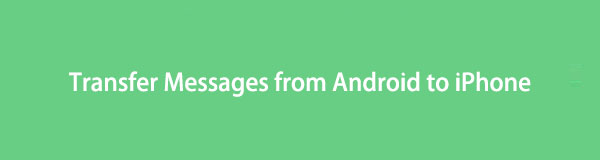

Opasluettelo
- Osa 1: Tekstien siirtäminen Androidista iPhoneen FoneLab HyperTransin kautta
- Osa 2: Tekstiviestien siirtäminen Androidista iPhoneen sovelluksen avulla
- Osa 3: Tekstiviestien siirtäminen Androidista iPhoneen ilmaiseksi Gmailin kautta
- Osa 4: Usein kysyttyä tekstiviestien vastaanottamisesta Androidista iPhoneen
Siirrä tietoja iPhonesta, Androidista, iOS: sta ja tietokoneesta kaikkialle ilman mitään menetyksiä.
- Siirrä tiedostoja iPhonen, iPadin, iPod touchin ja Androidin välillä.
- Tuo tiedostoja iOS: sta iOSiin tai Androidista Androidiin.
- Siirrä tiedostot iPhonesta / iPadista / iPodista / Androidista tietokoneeseen.
- Tallenna tiedostot tietokoneesta iPhoneen / iPadiin / iPodiin / Androidiin.
Osa 1: Tekstien siirtäminen Androidista iPhoneen FoneLab HyperTransin kautta
FoneLab HyperTrans on Windows-ohjelma, joka mahdollistaa tiedonsiirron tietokoneen, Android- ja iOS-laitteiden välillä. Tämä helppo, turvallinen ja nopeasti latautuva siirtotyökalu on täydellinen kuvien, videoiden, yhteystietojen, viestien jne. tiedonsiirtoon. Lisäksi sen yhdellä napsautuksella ja suoraviivainen käyttö on erittäin kiitettävää kaikille, jotka eivät tunne tietokonetta. Voitko siirtää tekstiviestejä Androidista iPhoneen FoneLab HyperTransin kautta? Vastaus tähän on suuri kyllä! Opi tekemään se muutamalla yksinkertaisella napsautuksella.
Vaiheet tekstiviestien siirtämiseksi Androidista iPhoneen FoneLab HyperTransin avulla:
Vaihe 1Avaa ensin FoneLab HyperTrans sen jälkeen, kun olet asentanut sen tietokoneellesi.

Vaihe 2Toiseksi, yhdistä sekä Android-puhelin että iPhone USB-kaapeleilla. Varmista, että tiedostojen siirto on sallittu Android-laitteellasi ja napauta Luottamus iPhonessa.
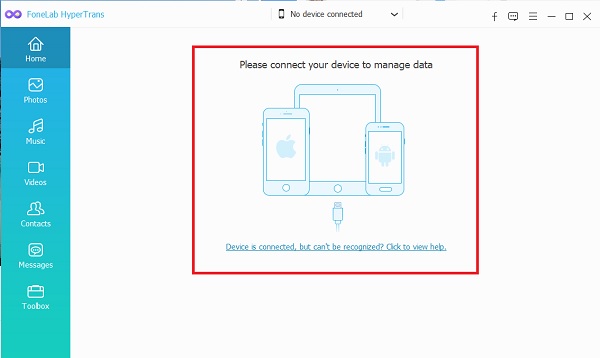
Vaihe 3Kolmanneksi, valitse Android-laitteesi tuontilaitteeksi ohjelman ylimmästä keskiosasta.

Vaihe 4Napsauta sitten viestit vasemmasta sivupalkista ja valitse sitten kaikki tekstiviestit, jotka haluat siirtää, merkitsemällä ne.

Vaihe 5Viimeiseksi napsauta Vie -kuvaketta, valitse muoto ja määritä haluamasi iPhone määränpäänä.

Vaihtoehtoisesti voit myös käyttää iPhone- ja Android-puhelintasi yksin tekstiviestien siirtämiseen.
Siirrä tietoja iPhonesta, Androidista, iOS: sta ja tietokoneesta kaikkialle ilman mitään menetyksiä.
- Siirrä tiedostoja iPhonen, iPadin, iPod touchin ja Androidin välillä.
- Tuo tiedostoja iOS: sta iOSiin tai Androidista Androidiin.
- Siirrä tiedostot iPhonesta / iPadista / iPodista / Androidista tietokoneeseen.
- Tallenna tiedostot tietokoneesta iPhoneen / iPadiin / iPodiin / Androidiin.
Osa 2. Tekstiviestien siirtäminen Androidista iPhoneen sovelluksen avulla
Sovellus, jolla voit siirtää tekstiviestejä, on Move to iOS. Tämä sovellus on erityisesti Applen valmistama ja tarjoama tiedonsiirtoa varten Androidista uuteen iOS-laitteeseen ja päinvastoin. Siirtyminen Androidista iOS:ään edellyttää esimerkiksi tarvittavien datatekstiviestien siirtämistä laitteidesi välillä. Ennen kuin jatkat tällä menetelmällä, huomaa, että tämä sovellus on saatavilla kaikille Android-laitteille, joissa on Android OS 4.3 tai uudempi versio. Käytä tätä ilmaista työkalua nyt ja siirrä tekstit kätevästi Androidista iPhoneen.
Vaiheet tekstiviestien siirtämiseksi Androidista iPhoneen Move to iOS -sovelluksella:
Vaihe 1Android-puhelimesi Play Kaupasta voit aloittaa asentamalla Siirrä iOSiin.
Vaihe 2Määritä sillä välin uusi iPhone kytkemällä se päälle ja noudattamalla näytössä olevia ohjeita, kunnes saavutat sen Sovellukset ja tiedot. Napauta sieltä Siirrä tietoja Androidista.
Vaihe 3Siirry sen jälkeen kohteeseen Siirrä iOSiin sovellus Android-laitteellasi ja napauta jatkaa. hana seuraava kun luet sovelluksen käyttöehdot, kunnes näet koodisi.
Vaihe 4Kirjoita lopuksi koodi Androidista iPhoneen avataksesi Siirrä tiedot -näyttö. Valitse sen jälkeen viestit ja kosketa seuraava aloittaaksesi Android-iPhone-tekstiviestien siirtoprosessin.
Mutta entä jos iPhonesi ei ole uusi? Olisiko Siirrä iOSiin vieläkö hyvä sinulle? Tätä työkalua ei suositella iPhonelle, ellet nollaa sitä. Mutta oletetaan, että et aio palauta iPhone mutta siirtää tekstiviestejä valikoivasti ja yksitellen. Sinulle on parempi tapa.
Osa 3. Tekstiviestien siirtäminen Androidista iPhoneen ilmaiseksi Gmailin kautta
Android-laitteissa on tekstiviestien jakamisominaisuus Gmailin kautta. Voit siirtää SMS Androidin iPhoneen valikoivasti ja yksitellen Gmailin kautta. Lisäksi tämä menetelmä olisi paras sinulle, jos haluat siirtää vain muutaman tekstiviestin kokonaisten keskustelujen tai kaikkien viestien sijaan.
Vaiheet tekstiviestien siirtämiseksi Androidista iPhoneen Gmailin kautta:
Vaihe 1Avaa ensin Viesti-sovellus ja siirry tekstiviestiin, jonka haluat siirtää Android-puhelimeesi. Paina pitkään, kyseinen viesti ja napauta sitten sananheitto näkyviin tuleva valikko. Valitse Jaa: sieltä.
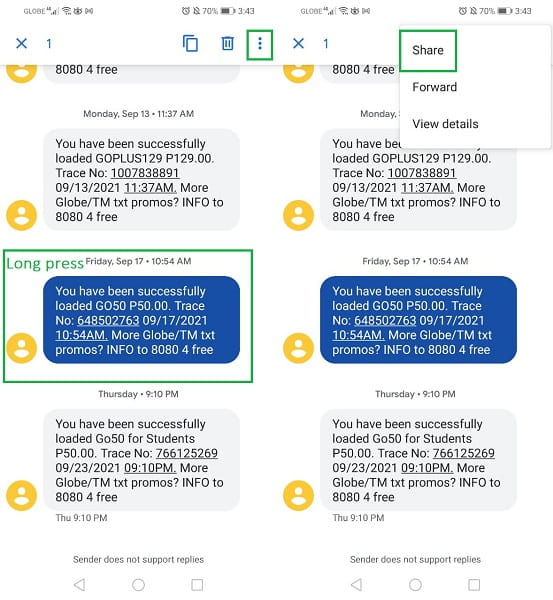
Vaihe 2Valitse sen jälkeen gmail jakamistavaksi ja aseta sitten vastaanottaja Gmail. Varmista, että lähetät tämän Gmailin henkilölle, joka on kirjautunut sisään iPhonellasi.
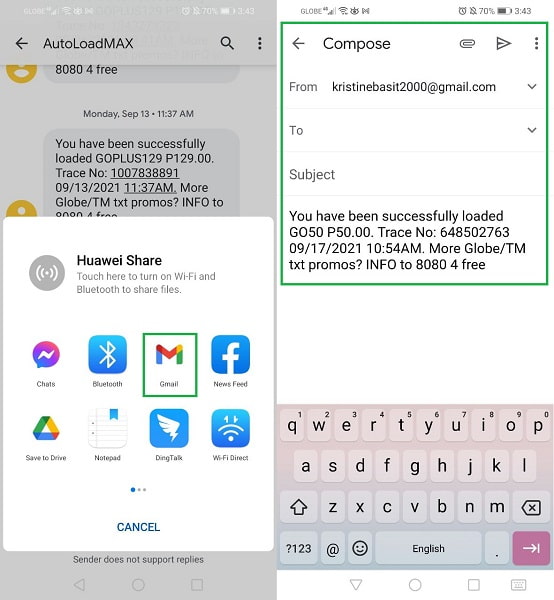
Vaihe 3Avaa lopuksi gmail sovellus iPhonessasi ja siirry kohtaan gmail juuri lähetit. Lataa sieltä tekstiviesti Android-puhelimellasi.
Kuulostaa vähän monimutkaiselta, eikö? Siten, FoneLab HyperTrans voi olla hyvä valinta sinulle.
Siirrä tietoja iPhonesta, Androidista, iOS: sta ja tietokoneesta kaikkialle ilman mitään menetyksiä.
- Siirrä tiedostoja iPhonen, iPadin, iPod touchin ja Androidin välillä.
- Tuo tiedostoja iOS: sta iOSiin tai Androidista Androidiin.
- Siirrä tiedostot iPhonesta / iPadista / iPodista / Androidista tietokoneeseen.
- Tallenna tiedostot tietokoneesta iPhoneen / iPadiin / iPodiin / Androidiin.
Osa 4. Usein kysyttyä tekstiviestien vastaanottamisesta Androidista iPhoneen
Tallennetaanko tekstiviestit puhelimeen vai SIM-kortille?
Tekstiviestit tallennetaan puhelimen sisäiseen muistiin SIM-kortin sijaan. Ja tämä koskee sekä Androidia että iPhonea. Saman SIM-kortin asettaminen laitteiden välillä ei tallenna Android-tekstiviestejä iPhoneen automaattisesti. Sinun on silti siirrettävä jokainen tekstiviesti Androidista iPhoneen, jos pyrit siihen.
Voivatko iPhonet vastaanottaa viestejä Androidista?
Kyllä, iPhone- ja Android-laitteet vastaanottavat tekstiviestejä toisiltaan, eivätkä käyttöjärjestelmän erot sido niitä. Kuitenkin, mikä ratkaisee tämän, ovat laitteen verkot ja sovelluksen asetukset. Mutta teknisesti kyllä, iPhone vastaanottaa viestejä Androidilta.
Voiko iPhone vastaanottaa multimediaviestejä Androidista?
Tavallisten tekstiviestien tapaan iPhone vastaanottaa MMS-viestejä Androidilta. iPhonet voivat vastaanottaa multimediaviestejä mistä tahansa muusta käyttöjärjestelmästä. Ja tämä kaikki on mahdollista, jos molemmilla laitteilla, lähettäjällä ja vastaanottajalla, on Internet-yhteys tai matkapuhelindata.
Vihdoinkin hakusi, joka etsii parasta tapaa siirtää tekstiviestejä Androidista iPhoneen, on päättynyt. Älä etsi enää, sillä olet jo löytänyt täydellisen vastauksen siirtotarpeisiisi. Näit 3 eri tapaa siirtää tekstiviestejä tarpeidesi ja mieltymystesi mukaan Androidista iPhoneen. Joten seuraavan kerran, kun joku muu tai itse kysyy, kuinka viestit siirretään Androidista iPhoneen, tämä viesti on sinun. Lopuksi, sinun on nyt viitattava yllä oleviin ratkaisuihin ja siirrettävä tekstiviestisi.
Siirrä tietoja iPhonesta, Androidista, iOS: sta ja tietokoneesta kaikkialle ilman mitään menetyksiä.
- Siirrä tiedostoja iPhonen, iPadin, iPod touchin ja Androidin välillä.
- Tuo tiedostoja iOS: sta iOSiin tai Androidista Androidiin.
- Siirrä tiedostot iPhonesta / iPadista / iPodista / Androidista tietokoneeseen.
- Tallenna tiedostot tietokoneesta iPhoneen / iPadiin / iPodiin / Androidiin.
